Cum se configurează și se utilizează Miracast pe Windows 10

Doriți să oglindiți ecranul PC-ului la alt televizor sau proiector fără fir? Ei bine, puteți să o faceți cu ușurință folosind Tehnologie miracastă. Este ușor, rapid și sigur. Acest tutorial vă va îndruma cu privire la configurarea și utilizarea programului Miracast pe Windows 10.
Ce este Miracast
Miracast este un standard pentru conexiunile fără fir de la dispozitive precum laptopuri, tablete, smartphone-uri etc., la afișaje externe precum televizoare sau monitoare. În general, acesta poate fi descris ca fiind "HDMI prin Wi-Fi", înlocuind cablul de pe dispozitiv cu afișajul.
În prezent, suportul Miracast este construit în dispozitiv și a fost oferit pentru prima dată în Windows 8.1. Cu Miracast, puteți crea cu ușurință o conexiune fără fir între computer și alte dispozitive de afișare, cum ar fi Monitoare, Televizoare și Proiectoare. Miracast permite trimiterea de până la 1080p HD video (codec H.264) și sunet surround 5.1, care este mai mult decât suficient pentru utilizatorii obișnuiți.
Cum să verificați dacă Miracast este acceptat pe dispozitiv
Apăsați tasta "Win + R" de pe tastatură și tastați "dxdiag"și apăsați Enter.
Apăsați butonul "Salvați toate informațiile" situat în partea de jos și salvați fișierul text în locațiile dorite.
Deschideți acum fișierul text și căutați "Miracast", iar lângă acesta va fi starea curentă de disponibilitate.
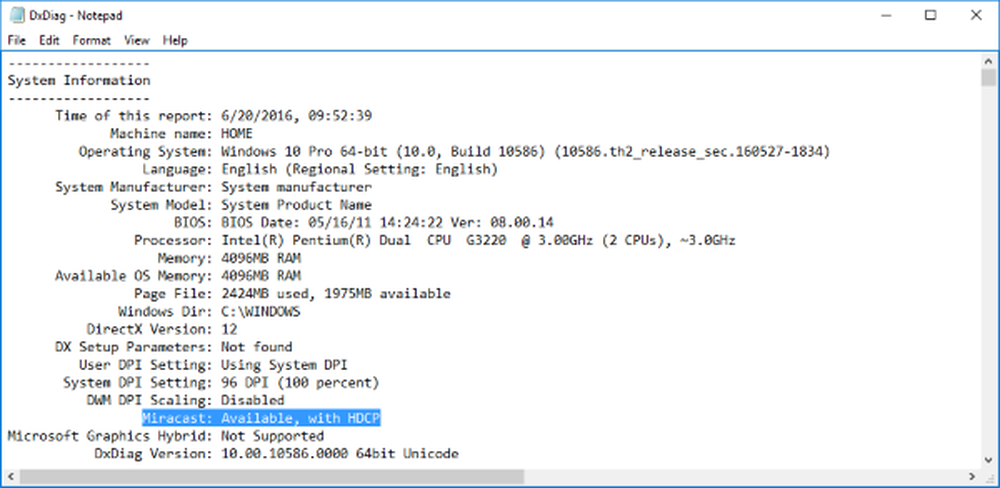
Configurați și utilizați Miracast pe Windows 10
Pasul 1: Dacă televizorul dvs. are suport integrat Miracast, activați-l. Altfel conectați adaptorul extern la portul HDMI al televizorului și porniți-l.
Pasul 2: Acum, pe PC-ul Windows, navigați la Start -> Setări -> Dispozitive -> Dispozitive conectate.
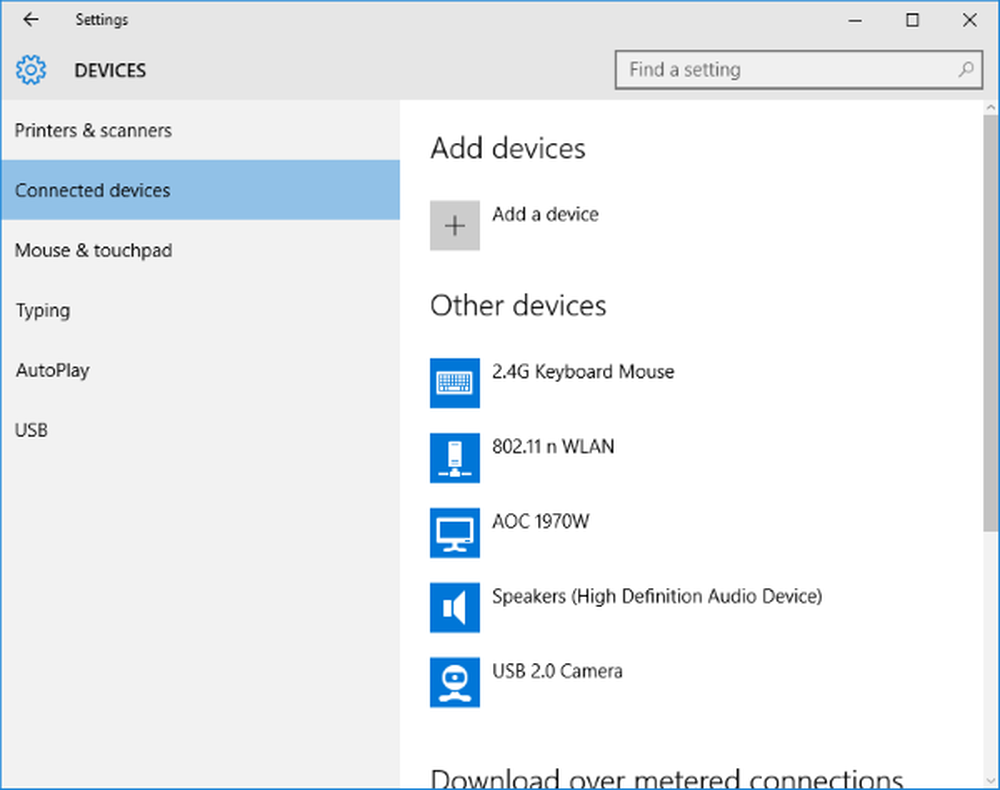
Pasul 3: Faceți clic pe "Adăugați un dispozitiv" și așteptați ca adaptorul să apară în listă. Faceți clic pe adaptorul care primește și asta este tot. Ați configurat afișajul wireless.
Acum puteți configura ambele afișaje apăsând pe "Win + P"și selectarea unei opțiuni relevante.
Dacă acest lucru nu funcționează pentru dvs., repetați pașii din nou și verificați.
Windows 10 Miracast nu funcționează
Uneori vă confruntați cu probleme în a face Miracast de lucru ca și cum ați putea primi un mesaj care nu este acceptat sau nu poate fi nici un sunet. Încercați aceste sugestii:
- Dacă conexiunea nu funcționează pentru dvs., primul lucru pe care trebuie să-l verificați este driver-ele de dispozitiv. Asigurați-vă că toate driverele Display și Wi-Fi sunt la zi și calculatorul dvs. acceptă direct Wi-Fi.
- Dacă problema persistă chiar și după actualizarea și instalarea driverelor adecvate, este recomandat să încercați un alt adaptor. Aș recomanda adaptorul de afișare fără fir Microsoft. Datorită numeroșilor producători și varietății de produse disponibile, pot apărea probleme de compatibilitate.
- Ultimul și ultimul pas către soluție ar fi consultarea producătorului respectiv și solicitarea unei soluții solide a problemei.
Toate cele bune!
Citiți de asemenea:- Cum să proiectați ecranul computerului Windows pe un televizor
- Cum să oglindiți ecranul Windows 10 pe un alt dispozitiv.




